形状编辑与交互式设置——花蝴蝶
时间:2025/2/18作者:未知来源:盾怪网教程人气:
- [摘要]【新建】命令,建立一个新的文件(或按键盘上的Ctrl+N快捷键)。步骤2绘制蝴蝶翅膀在工具箱中选择【贝塞尔工具】,鼠标在工作区变为形状,在图层中拖动鼠标,绘制不规则图形如图1-4-1所示。图1-4-...【新建】命令,建立一个新的文件(或按键盘上的Ctrl+N快捷键)。
步骤2绘制蝴蝶翅膀
在工具箱中选择【贝塞尔工具】
 ,鼠标在工作区变为
,鼠标在工作区变为 形状,在图层中拖动鼠标,绘制不规则图形如图1-4-1所示。
形状,在图层中拖动鼠标,绘制不规则图形如图1-4-1所示。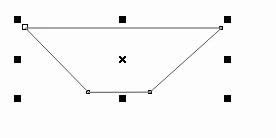
图1-4-1绘制不规则对象
选择不规则对象,在工具箱中单击【形状工具】
 ,鼠标在工作区将变为
,鼠标在工作区将变为 形状,用鼠标单击图形对象进行节点编辑,设置效果如图1-4-2所示。
形状,用鼠标单击图形对象进行节点编辑,设置效果如图1-4-2所示。
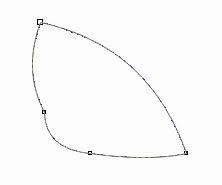
图1-4-2编辑节点
2.交互式填充设置
步骤1设置渐变填充
选择调整后的不规则对象,在工具箱中单击【交互式填充工具】
 ,在属性栏中选择【编辑填充】按钮
,在属性栏中选择【编辑填充】按钮 ,打开【渐变填充】对话框,对绘制完成的蝴蝶翅膀设置渐变填充操作。
,打开【渐变填充】对话框,对绘制完成的蝴蝶翅膀设置渐变填充操作。在颜色填充对话框中分别设置渐变控制色块的颜色(由左到右的顺序),设置第一处填充的CMYK值为(80,100, 0, 0),设置第二处填充的CMYK值为(95,15,0,0),设置第三处填充的CMYK值为(35,0,0,0),其它参数设置如图1-4-3所示。

图1-4-3设置渐变填充
按照上面参数设置,单击【确定】按钮,设置效果如图1-4-4所示。

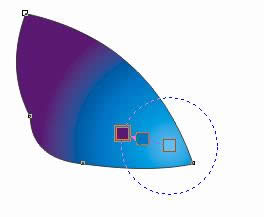
图1-4-4设置渐变填充
步骤2镜像对象
选择渐变填充后的对象,执行【编辑】
关键词:形状编辑与交互式设置——花蝴蝶